
Cuprins:
- Autor John Day [email protected].
- Public 2024-01-30 11:46.
- Modificat ultima dată 2025-01-23 15:04.

Routerele din seria Cisco 800 cresc în popularitate pe măsură ce prețurile lor scad - dar actualizările de la Cisco sunt încă scandalos peste cost. Începând cu luna iulie, o actualizare de memorie de 128 MB era de peste 500 USD. Din fericire, cu unele memorii obișnuite vechi de câțiva ani și o pereche de snip-uri de tablă, puteți actualiza routerul pentru aproape nimic.
Acest lucru vă va anula, desigur, garanția și vă va invalida contractul SmartNet. Ai fost avertizat.
Pasul 1: Găsiți un Dimm adecvat

871w poate accepta dim8 SDRam cu profil scăzut de 168 pini, PC133 cu o latență CAS de 3 sau mai bună. Poate accepta NUMM 64Mb sau 128Mb dimms - alte dimensiuni nu vor funcționa și ar putea conecta routerul dvs. frumos. Este de la sine înțeles, dar nici DDR nu va funcționa. Motivul pentru care Cisco reușește încă să vândă 128Mb de ramuri pentru 500 USD este că 871w necesită memorie RAM de profil redus (uneori numită la jumătate de înălțime). Observați poza de mai sus? Comparați-l cu un dimm pe care îl aveți. Tastele semicirculare din lateral sunt la doar câțiva milimetri de partea superioară a modulului. Pe dimmi obișnuiți, sunt în centrul PCB-ului mai înalt. Vom lucra în jurul acestei limitări în pasul următor.
A trecut ceva timp de când astfel de module de memorie au fost răspândite în magazinele mari de cutii sau chiar de la OEM-uri, deci dacă le aveți, este o idee bună să testați că funcționează în prealabil într-o piesă hardware mai puțin costisitoare. O mulțime poate merge prost cu memoria care se strecoară într-o cutie sau o pungă statică de ani de zile.
Pasul 2: Deschideți routerul.

Destul de simplu… Citat din instrucțiunile Cisco pentru actualizarea memoriei din seria 800: Pasul 1 Opriți comutatorul de alimentare al routerului și deconectați sursa de alimentare Pasul 2 Deconectați toate cablurile de la panoul din spate al routerului. Pasul 3 Utilizați o șurubelniță cu cap Phillips pentru a scoate cele două șuruburi partea din spate a unității (vezi imaginea de mai sus). Pasul 4 Împingeți ușor partea superioară a routerului departe de dvs. și apoi ridicați-o din partea inferioară a routerului. Pasul 4 este un pic înșelător. Capacul routerului se desprinde numai după ce ați decuplat o clemă de plastic pe partea inferioară a dispozitivului. O șurubelniță cu cap plat ajută. După aceasta, partea superioară alunecă cu ușurință. Odată ce capacul este oprit, veți găsi o protecție subțire din metal care acoperă interiorul. Acesta este ținut în poziție de trei șuruburi cu cap Phillips, în care protecția se întâlnește cu PCB. Îndepărtați-le și dispozitivul de protecție se desprinde imediat, expunând un slot gol de golire.
Pasul 3: Instalați și testați memoria

Acela capac metalic pe care tocmai l-ați îndepărtat este ceea ce vă împiedică să utilizați module de memorie în înălțime. Vom tăia o bucată din ea pentru a permite reinstalarea după ce s-a spus și gata. Cu toate acestea, înainte de a face acest lucru, testați-vă memoria pentru a vă asigura că funcționează înainte de a trece prin probleme. Probabil că ai mai făcut asta înainte, dar…
1. Asigurați-vă că routerul este oprit și că caramida electrică este deconectată 2. Deschideți clemele de reținere albe de fiecare parte a scaunului modulului 3. Aliniați modulul de memorie cu canelura de plastic cu cheie din scaunul de memorie 4. Apăsați în jos 5. Clemele de reținere ar trebui să se ridice și să țină memoria în loc Reconectați alimentarea și porniți routerul. Un „show ver” din consolă vă va spune dacă v-a luat memoria. Nici un test extins de memorie nu este o idee rea.
Pasul 4: Marcați protecția statică pentru tăiere

Găsiți protecția statică metalică pe care ați eliminat-o când ați deschis routerul. Trebuie să marcați unde veți tăia. Folosind un sharpie, marcați liniile ca în imaginea de mai sus. Din orientarea structurii așa cum se arată în imagine, colțul din dreapta sus al liniei tăiate este gaura de jos a celui de-al treilea rând de găuri de la marginea din dreapta. Mâna stângă sus a zonei de tăiere este gaura de jos a celui de-al 5-lea rând de găuri de pe marginea stângă. Desenați o linie între aceste două găuri și în jos de la fiecare la marginea inferioară a metalului.
Pasul 5: Tăiați

Folosind fie tăieturi, foarfece grele, fie un dremel, decupați secțiunea pe care tocmai ați marcat-o. Dacă este posibil, faceți o treabă mai bună decât am făcut-o eu.
Pasul 6: Reinstalați Static Guard

Cu puterea routerului deconectată, înlocuiți protecția statică și cele trei șuruburi.
Pasul 7: Reinstalați capacul șasiului

Reinstalați capacul șasiului plasându-l pe partea superioară a routerului ușor în fața stării sale finale și sigure. Acum glisați capacul până când auziți un clic. Porniți-l și râdeți de om! Tocmai ai refuzat unei mega-corporații un marcaj nemeritat și nelegiuit.
Recomandat:
Joc de memorie cu ajutorul unui microBit BBC: 7 pași

Joc Puzzle cu memorie Utilizarea unui BBC MicroBit: Dacă nu știți ce este un BBC MicroBit, este practic un dispozitiv foarte mic pe care îl puteți programa pentru a avea intrări și ieșiri. Cam ca un Arduino, dar mai concretizat. Ce mi-a plăcut cu adevărat la MicroBit a fost că are două intrări încorporate b
Joc automat de memorie numerică: 6 pași

Automate Number Memory Game: Acesta este un joc de memorie, astfel încât la prima rundă vor exista două numere care să vă permită să vă amintiți și veți avea 5 secunde pentru a introduce ce număr a ieșit înainte de următoarea rundă, vor fi 3 numere și veți avea 6 secunde pentru a tasta, astfel încât fiecare rundă
Ceas cu alarmă Puzzle de memorie: 3 pași (cu imagini)

Memory Puzzle Alarm Clock: Acesta este un Alarm Puzzle Clock, ceea ce înseamnă că există un mic joc de memorie pe care trebuie să îl rezolvați pentru a opri sunetul de alarmă! Are 3 LED-uri care atunci când apăsați oricare dintre butoane, alarma va fi
Bloc de memorie dinamică DIY: 5 pași
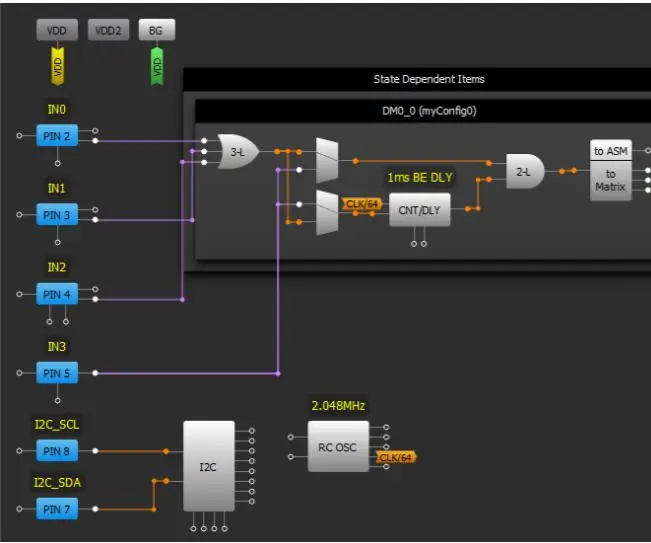
Bloc de memorie dinamică DIY: SLG46880 și SLG46881 introduc mai multe blocuri noi care nu au apărut pe dispozitivele GreenPAK anterioare. Această notă de aplicație descrie blocurile de memorie dinamică (DM) și modul de utilizare a acestora. Principalul avantaj al blocurilor DM este că pot fi reconfigurate
Adăugarea de memorie nelimitată la un EVO T20 cu NT4e pentru a face un computer util: 7 pași

Adăugarea de memorie nelimitată la un EVO T20 cu NT4e pentru a face un computer util: Clienții subțiri Compaq EVO T20 pot fi ridicați la mai puțin de 50 USD și sunt practic mini-computere restricționate, care cu un software puțin disponibil gratuit și o anumită configurare pot fi transformate într-un computer desktop silențios de joasă tensiune utilizabil. Problema principală
